讲解电脑小白如何重装系统
当我们的电脑出现卡顿反应慢时,我们一般都会想到重装系统来解决,其实重装系统可以说是十分老的话题了,懂得人都懂,但是也不排除一些电脑新手小白不知道怎么重装系统的情况发生。一般我们都需要借助到一些好用的工具得以实现,以下就给大家详细介绍下简便的电脑小白如何重装系统教程。
方法/步骤:备份系统并还原系统镜像(电脑能进系统的情况)
1、电脑小白如何重装系统,我们首先给电脑安装一个“一键还原精灵”,大家按提示选择以F11来还原。安装好软件后开机按住F11,让它第一次备份。这样如果下述安装系统失败时,还可以还原成现在的系统样子。(如果系统本身就是坏的,那么这里就没有备份的必要)
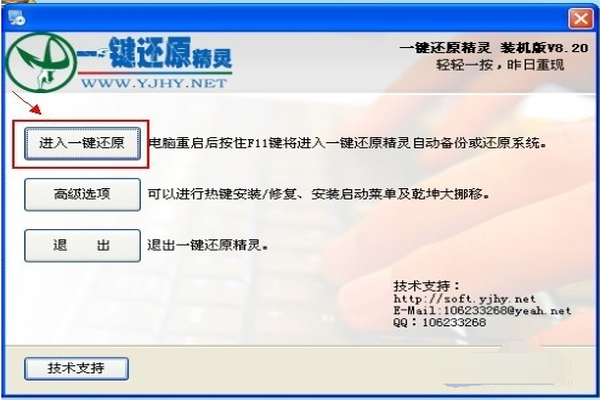
2、重装系统之前备份驱动,我们可以使用驱动精灵软件。打开它选择驱动备份,把备份好的驱动放在D盘或其它非系统盘。
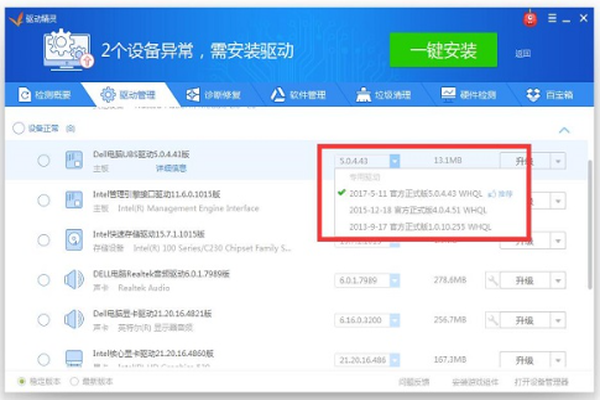
3、现在从网上下载我们需要安装的系统,这里我以xp系统为例,记得有看到ghost的字样就下载,通常xp为650~710M大小。
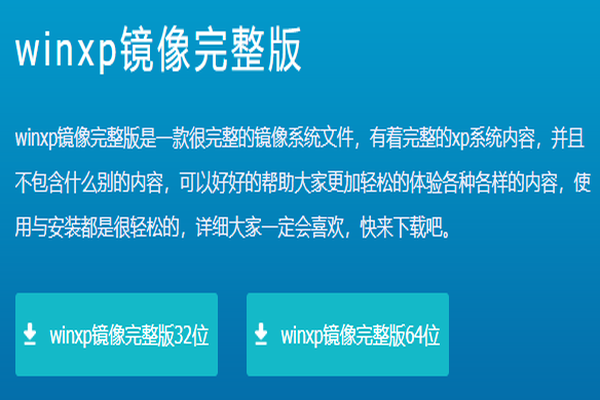
4、下载下来的系统就是iso格式的,打开它,点解压文件,再点击打开解压后的文件夹,有个文件最大有600多M,那个就是要用的文件。再找到一个安装器,通常叫GHO镜像安装器。把这两个文件一起复制到D盘。
5、打开安装器,这时它会自动找到与它在一起的系统文件,600多M的那个。如果没有找到的话,可以自行点击打开手动找到系统文件。如下图所示,笔者是把它放在F盘了,效果是相同的。
6、在上图鼠标点击还原系统,还原分区要选择C盘。选择好时,右下角的确定将会亮起来,点下去的时候,电脑就重启开始重装系统了。如果装好以后系统无法启动了,大家还可以按F11来还原之前备份好的系统。如果装好后,出现不能上网等等,可以打开之前下载好的驱动精灵,还原有备份好的驱动文件。
以上就是电脑小白重装系统教程分享,有需要的小伙伴可以参照以上教程操作哦,希望能够帮助到大家。

相关问答
查看更多 >热门标签
热销服务


 扫码关注小程序,下单方便又实惠
扫码关注小程序,下单方便又实惠

电话咨询请拨打
7*24小时为您服务
您还未登录,请登录后查看
取消
确定




































